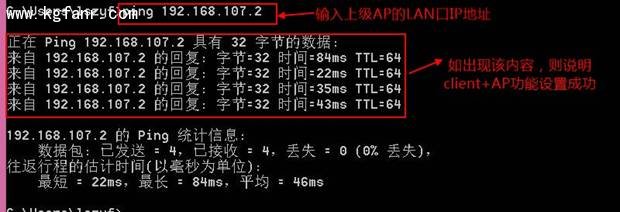騰達FH1203使用路由器中繼WIFI信號教程
本文檔適用于騰達FH1203使用路由器中繼WIFI信號的用戶,設置萬能橋接教程。1.設置client+AP前必須知道上級WIFI信號的安全模式,信道,加密規則,密鑰(這點非常重要!)2.找一根網線,一頭接電腦,一頭接路由器LAN1/LA...
本文檔適用于騰達FH1203使用路由器中繼WIFI信號的用戶,設置萬能橋接教程。
1.設置client+AP前必須知道上級WIFI信號的安全模式,信道,加密規則,密鑰(這點非常重要!)
2.找一根網線,一頭接電腦,一頭接路由器LAN1/LAN2/LAN3任意接口
第一步:配置好電腦的IP地址
1.右鍵點擊桌面上的“網上鄰居”,選擇“屬性”
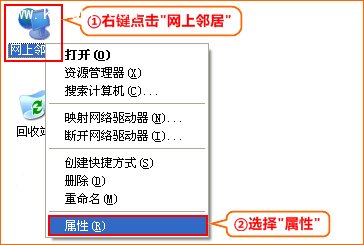
2.右鍵點擊“本地連接”,選擇“屬性”
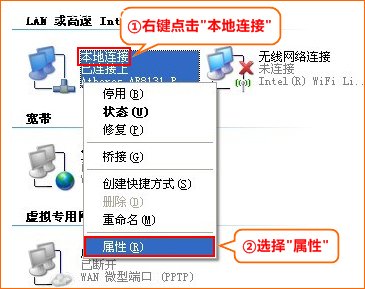
3.雙擊“Internet協議(TCP/IP)”
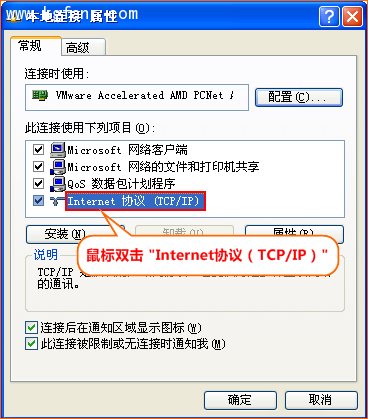
4.選擇“自動獲得IP地址”,“自動獲取DNS服務器地址”后,點擊“確定”-再點擊“確定”即可。
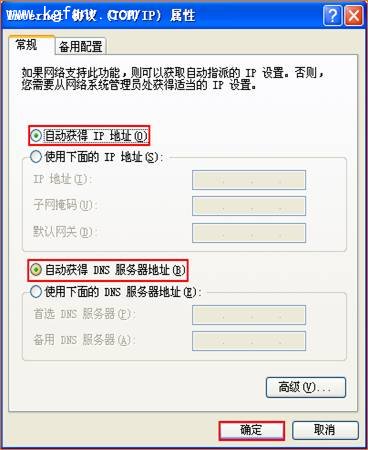
第二步:進入路由器設置界面
1.在瀏覽器中輸入:192.168.0.1 按回車鍵,登錄到路由器設置界面,如下圖:
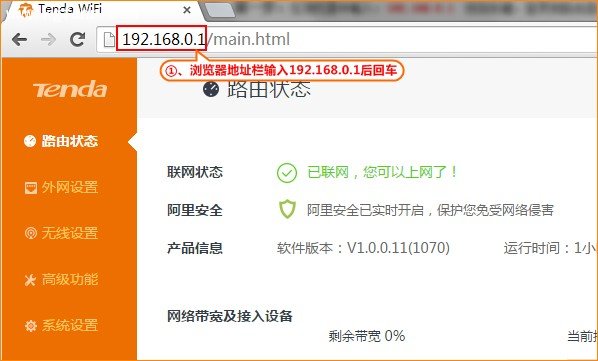
第三步:掃描需要中繼的無線信號
2.點擊“高級功能”-“萬能橋接”,如下圖:
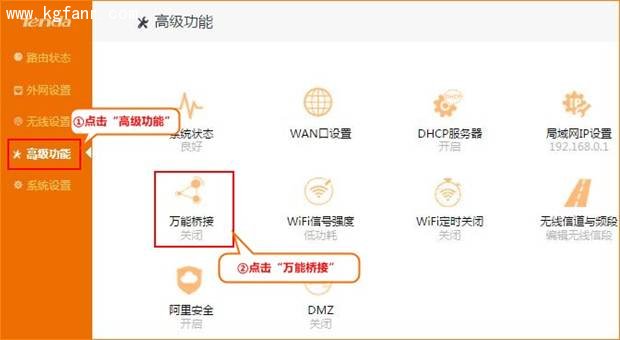
3、開啟萬能橋接,選擇上級無線信號SSID,輸入上級無線信號密碼,點擊“保存”,如下圖:
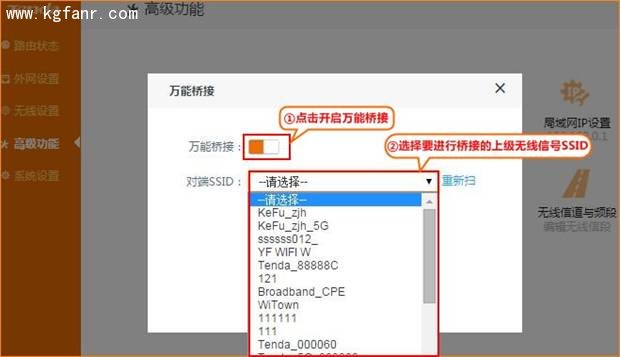
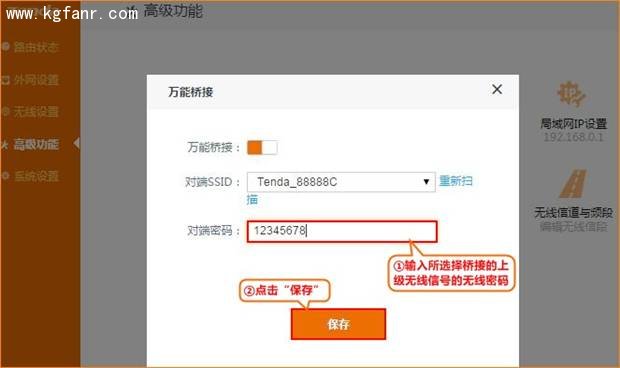
第四步:驗證萬能橋接是否成功
設置好之后,把路由器和電腦的之間的網線去掉,搜索路由器的無線信號,連接上即可。
點擊電腦桌面左下角的開始—運行—輸入CMD, 彈出黑色對話框之后在光標處輸入如下命令,如出現下圖所示內容,就證明萬能橋接設置成功了。